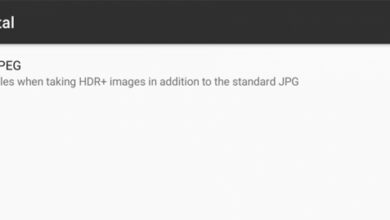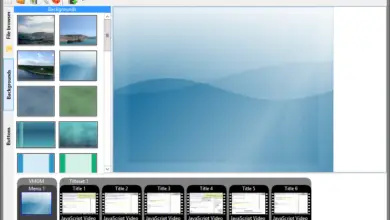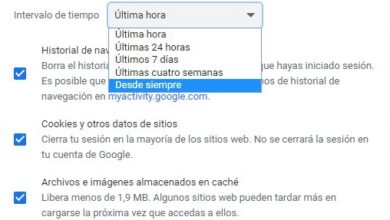Trois outils pour diagnostiquer les problèmes sous Windows

Lorsque nous lançons un ordinateur ou effectuons un formatage et une installation de Windows à partir de zéro, tout se passe bien, cependant, au fil du temps et que nous installons de nouvelles applications, modifions les paramètres ou apportons des modifications à la configuration, des problèmes commencent à survenir . Certains peuvent être faciles à corriger, mais d’autres peuvent ne pas être faciles à diagnostiquer .
Il est vrai que cette perception peut changer en fonction de l’expérience et des connaissances de chaque utilisateur, mais dans tous les cas, dans certaines situations et problèmes, de nombreuses personnes finissent par emmener l’ordinateur quelque part pour le faire réparer. Eh bien, nous allons ensuite montrer quelques outils que nous pouvons utiliser dans ce type de situation et qui peuvent nous aider à diagnostiquer le problème et éviter d’avoir à faire réparer l’équipement, à moins que ce ne soit la seule solution.
Programmes pour diagnostiquer les problèmes sous Windows
CPU-Z
C’est un petit programme qui scanne notre système pour vérifier la configuration matérielle en interne . Très utile pour éviter les problèmes de compatibilité si à tout moment nous pensons mettre à jour l’un des composants de notre PC.
Sans aucun doute, un outil avec lequel il est possible de faire un diagnostic rapide et simple de tout le matériel de nos équipements pour connaître l’état de santé de tous ses composants.

Mais c’est aussi un outil très utile pour savoir exactement quel matériel notre équipement utilise, surtout si nous avons construit notre ordinateur en plusieurs parties et ne nous souvenons pas des composants utilisés, ainsi que pour vérifier le matériel dont dispose un équipement d’occasion si nous sommes intéressés à l’acheter. Téléchargez CPU-Z ici .
Moniteur de performances
Comme dans les versions précédentes, Windows 10 dispose également d’un moniteur de performances, la seule chose désormais disponible en tant qu’application. Pour y accéder, il suffit de taper dans la zone de recherche de la barre des tâches de l’Analyseur de performances et de lancer l’application.
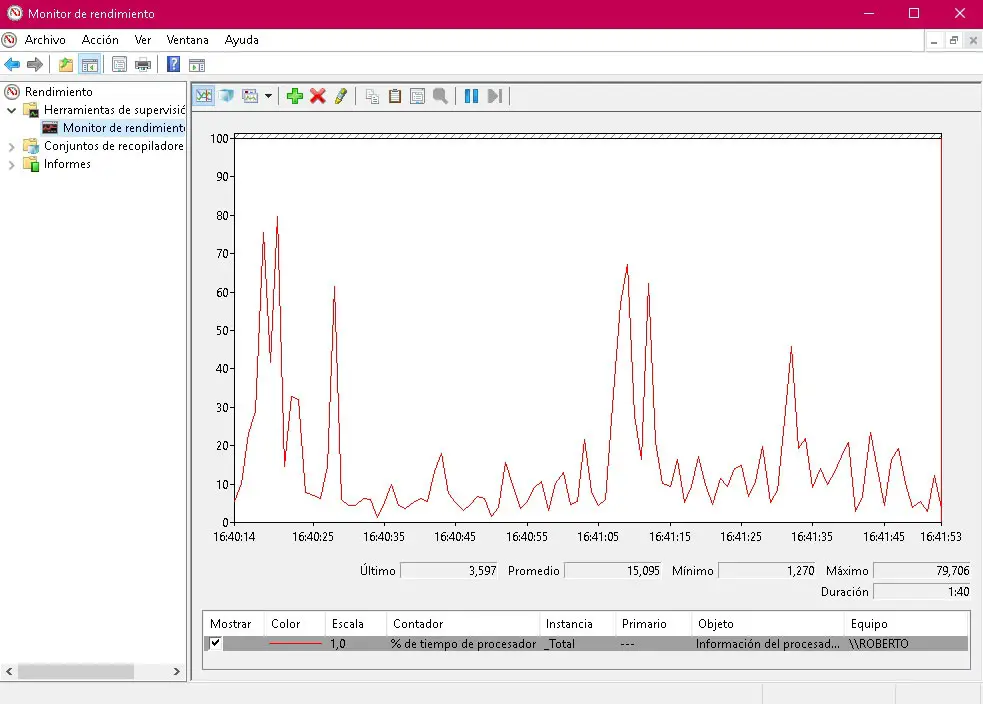
Cela ouvrira une fenêtre où nous pouvons voir le pourcentage d’utilisation du processeur ou la quantité de CPU utilisée, mais plus de compteurs tels que l’utilisation du disque, l’énergie utilisée, la taille du fichier d’échange, la taille de l’index de recherche et de nombreux autres. Sans aucun doute, un outil qui nous aidera à diagnostiquer tout problème entraînant une consommation excessive de ressources et sans avoir besoin d’installer de logiciel.
Moniteur de fiabilité
Un autre outil pour résoudre les problèmes sous Windows qui accompagne les utilisateurs depuis Vista et dont de nombreux utilisateurs ignorent son existence. Pour y accéder, il faut aller dans le Panneau de configuration> Sécurité et maintenance et afficher les options dans la section Maintenance . Il apparaîtra un lien vers Voir l’historique de fiabilité qui, en cliquant dessus, nous montrera le moniteur de fiabilité.
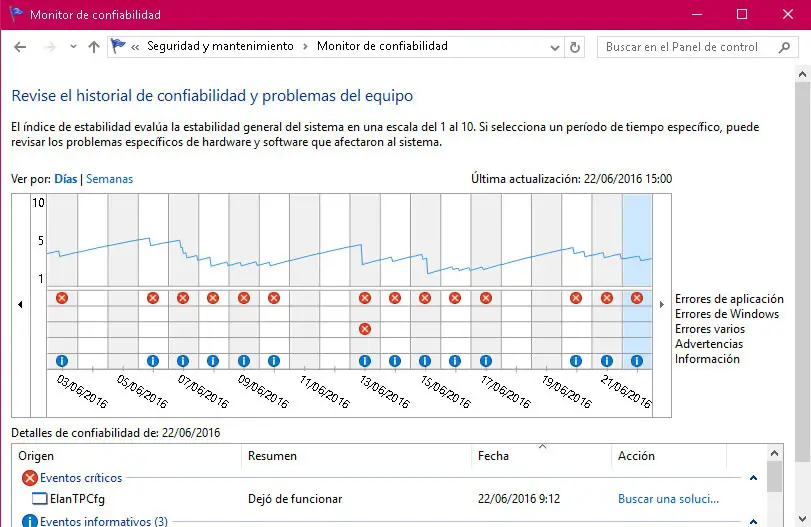
Là, nous pouvons voir pendant un certain temps les problèmes matériels et logiciels qui affectent notre système. Il est possible de consulter l’historique de nos équipements, l’estimation de la stabilité du système ou même de chercher des solutions aux problèmes signalés.
Cela pourrait vous intéresser …
Les meilleures fonctionnalités Outlook pour iOS et Android arrivent sur Windows 10
Découvrez la version de Windows requise par un programme avec ExeProperties
Comment exécuter des programmes sur différents bureaux virtuels Windows 10 avec vDesk